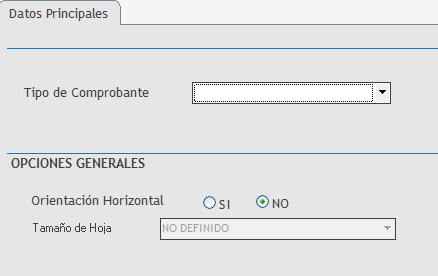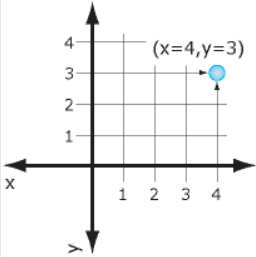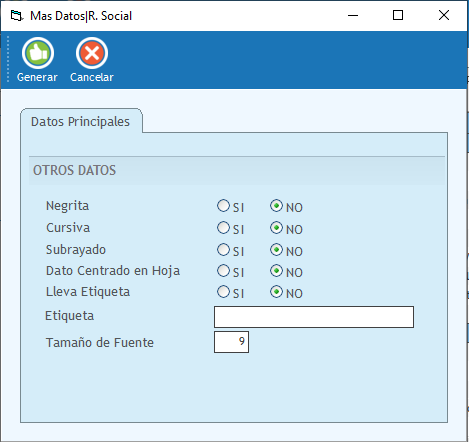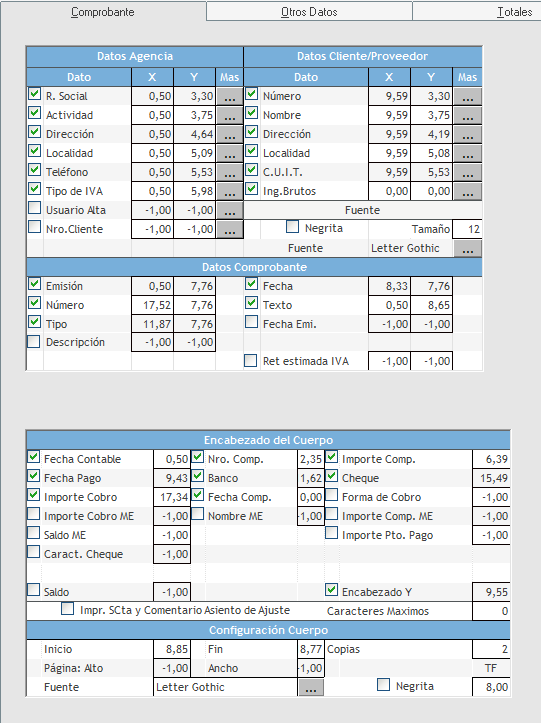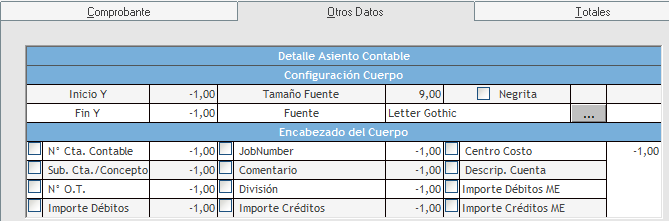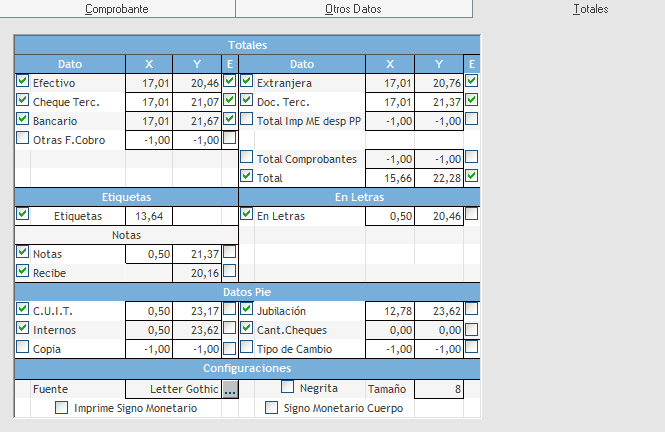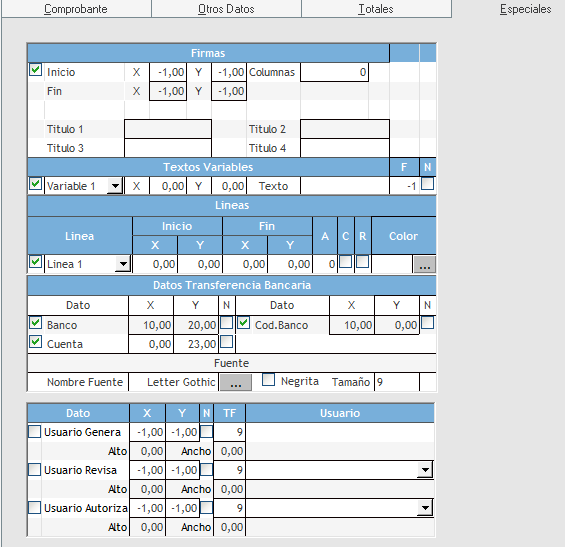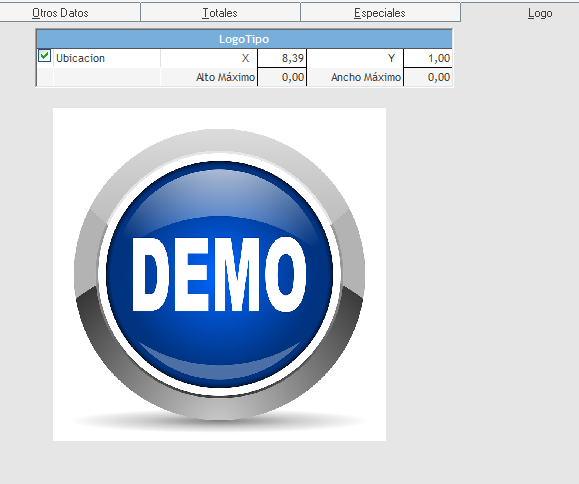Para comenzar con la creación debemos seleccionar el tipo de comprobante se que desea configurar, solo se dispone de orden de pago (egreso) o recibo (ingreso). Una vez seleccionado uno se solicita definir el formato de la hoja que puede ser por defecto vertical u horizontal, definiendo un tamaño.
Referencias
Se van a visualizar en las distintas solapas unas columnas que tienen una referencia de X e Y que identifican un punto de referencia para la ubicación de la variable en el diseño de las ordenes de compra, si una variable se encuentras con los valor -1 indica que NO tiene una referencia y por lo cual no va a salir impresa.
A cada variable a utilizar se debe tildar la misma y definir una referencia de X e Y, adicionalmente se dispone de otras características que se muestran en columnas para cada variable.
•Si se desea resaltar una variable en en negrita se debe tildar N •Con letra E para indicar que se incorpore una etiqueta con el nombre de la variable que se selecciono. •Con la letra C se indica que el sector indicado con el inicio X y fin Y no representa una diagonal si no un recuadro o cuadro. Adicional a estos campos se muestra una opción de tres puntos  que abre una ventana adicional con opciones adicionales de algunas variables. que abre una ventana adicional con opciones adicionales de algunas variables.
Otros datos
Permite definir si el texto va a exponerse resaltado en negrita, cursiva o subrayado, por otro lado permite indicar si el mismo va a estar centrado y si lleva una etiqueta con un nombre diferente al de la variable, en dicho caso se habilita un campo para ingresar el mismo permitiendo definir el tamaño.
|
En esta sección permite configurar los datos de la agencia que emite el comprobantes y los datos de la entidad que recibe o nos brinda el ingreso.
Datos agencia
Se deben definir los datos de la agencia como la razón social, dirección, teléfono y condición de IVA.
Datos del cliente/proveedor
Se debe configurar los datos del proveedor / cliente que se desean exponer en el formato, como el código de cliente/proveedor, la razón social, dirección y localidad con sus datos impositivos
Datos comprobante
Estos datos corresponden al comprobante que se emite, donde se indica el número de recibo/orden de pago y la fecha de emisión del mismo.
Encabezado de cuerpo
En esta sección indicamos donde se expone los datos del comprobante de la cuenta corriente se cancela, numero de factura, importe, etc. y con que fondos se hace frente a la misma, indicando la moneda, los datos de banco, numero de operación o cheque, importe del cheque etc.
Configuración cuerpo
Se debe indicar conde comienza y finaliza la sección con el detalle de la fuente y el tamaño de la hoja, opcionalmente.
|
Se brinda la posibilidad de incorporar en la impresión del comprobante, indicar el movimiento contable que esta generando, para lo cual se debe indicar en que parte del cuerpo se va a incorporar. Al final la configuración del cuerpo de la solapa comprobantes se debe definir el inicio y fin.
Los campos que se exponen de Nº Cta contable Sub. cuenta, JobNumber, OT, etc., representan columnas que pueden tener mas de un movimiento en el asiento.por lo cual la posición a indicar en el eje X, se indica donde comienza a incorporar los valores.
|
En la sección de totales se debe indicar la sumatoria de los comprobantes que hemos definido indicando el total que se recibe o se paga, tanto en importe como en letras. Por otro lado, podemos incorporar la cantidad de cheques como el tipo de cambio y las fuentes del pie.
|
|
En la solapa especiales, vamos a encontrar una sección donde podemos definir firmas, en el caso que se necesiten incluir las firmas de algunas personas.
Variables
Se brinda la posibilidad de definir hasta 50 variables para campos en el cuerpo.
Para utilizar una de las variable se debe tildar la misma y en la columna de texto ingresar el detalle a visualizar en la orden, no es un campo corto y permite un texto mas grande, pero recordemos que se utiliza para identificar un dato o importe.
Lineas
Se brinda la posibilidad de definir hasta 50 líneas en un comprobante, al presionar modificar permite ir seleccionando a cada una indicando la ubicación de inicio y fin de la misma, cuando indicamos que es una línea el valor tanto para el inicio y fin va a ser el mismo solo se cambia el valor de X, si dicho valor tiene diferente, genera una diagonal uniendo los punto.
Para amar un recuadro es necesario utilizar 4 variables de línea, para evitar esto se dispone de la opción de recuadro que se muestra en la columna denominada C (cuadro), por otro lado permite identificar el ancho de la linea en la columna A y si dicho recuadro va a completarse con un color interno seleccionándolo con los 3 puntos.
Un ejemplo del formato configurado es:
|
En esta sección se define si se quiere incorporar el logo de la agencia en el formato, el archivo con la imagen lo va a tomar desde la carpeta donde se instalo el sistema. Existe una carpeta que se llama logos\ que contiene el archivo files.bmp que utiliza para mostrar la imagen.
El archivo lo va a utilizar en distintos formatos, por lo cual no sugerimos modificar el mismo, si no ajustar en el formato la ubicación del mismo y el algo y ancho máximo que se le quiere dar al mismo.
|
|